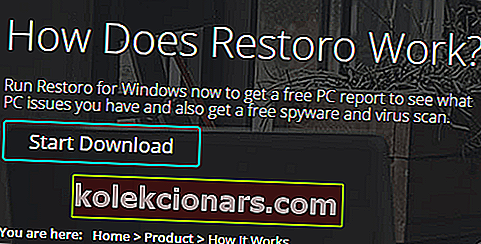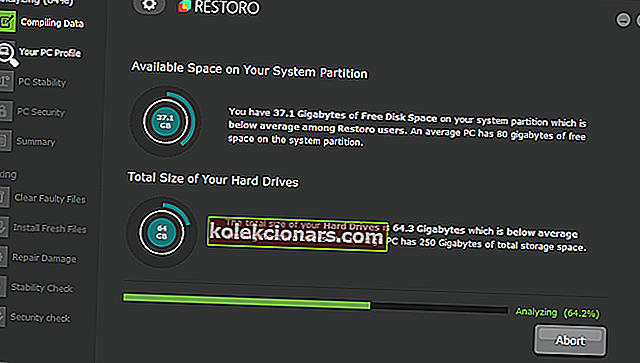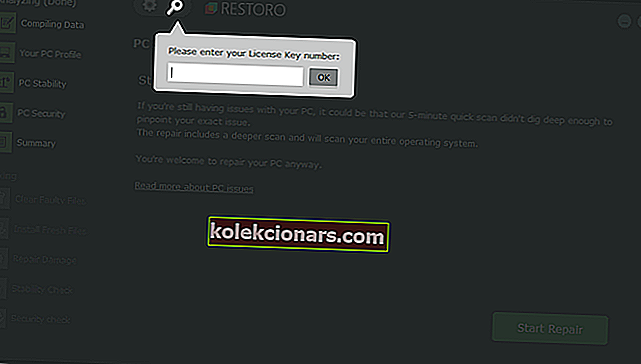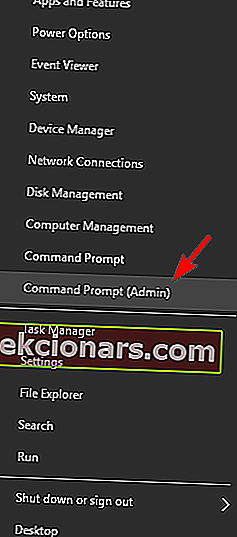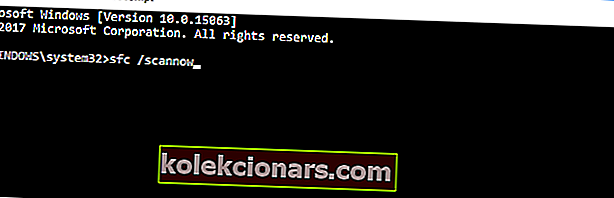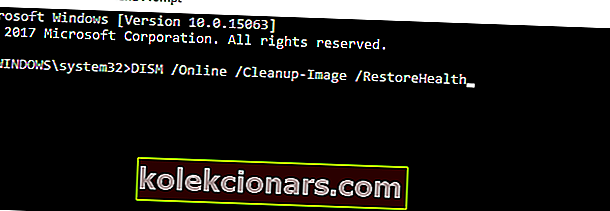- Manjkajoče ali poškodovane datoteke DLL so skupaj z manjkajočimi ali poškodovanimi ključi registra najpogostejši vzrok za večino napak in težav v sistemu Windows.
- V spodnjem članku bomo preučili nekaj pogostih načinov, kako lahko popravite manjkajočo ali poškodovano DLL datoteko, zato skrbno sledite vsakemu koraku.
- Naše spletno mesto vsebuje veliko uporabnih odsekov, vključno z namenskim zvezdiščem za odpravljanje napak sistema.
- Če želite več podrobnih navodil za odpravljanje težav, si oglejte našo stran s popravki za Windows 10.

Čeprav povprečen uporabnik ni tako seznanjen z delom datotek DLL, so te datoteke bistvenega pomena za zagon skoraj vseh programov v sistemu Windows 10 in vseh drugih različicah operacijskega sistema.
In če v vašem računalniku manjka določena pomembna datoteka DLL, verjetno ne boste mogli zagnati želenega programa ali aplikacije. V tem članku vam bomo torej pokazali, kaj storiti, če v vašem računalniku manjka določena datoteka DLL.
Da bi bolje razumeli težavo, najprej povejmo, kaj je datoteka DLL. DLL je okrajšava od Dynamic Link Library in je vrsta datoteke, ki vsebuje nabor navodil, ki jih drugi programi uporabljajo za izvajanje določenih operacij.
Na primer, programi uporabljajo datoteko DLL za iskanje prostega prostora na trdem disku, iskanje datoteke v določenem imeniku itd. Če v vašem računalniku manjka datoteka DLL, ki jo potrebuje določen program, ne boste lahko zagnali ta program, in dobili boste sporočilo o napaki.
Poglejmo zdaj, kaj storiti, če v vašem računalniku manjka datoteka DLL.
Kaj lahko storim, če v mojem sistemu Windows 10 manjka datoteka DLL?
- Zaženite neodvisni popravljalnik DLL
- Zaženite SFC Scanner
- Zaženite DISM
- Prenesite datoteko DLL ročno
- Namestite DirectX
- Znova namestite razširljive Visual C ++
- Onemogočite ali odstranite protivirusni program
- Izvedite nadgradnjo na mestu
1. Zaženite neodvisni popravljalnik DLL
Obstaja veliko programov drugih proizvajalcev, ki obljubljajo, da bodo popravili ali zamenjali manjkajoče ali pokvarjene DLL-je, in večina jih ostane zvesti svoji besedi. Če pa izberete samo eno, potem z Restorom nikakor ne morete zgrešiti.
Med obilico drugih odličnih funkcij, ki pomagajo pri optimizaciji računalnika, bo Restoro vaše manjkajoče ali poškodovane datoteke DLL zamenjal s svežimi, čistimi in posodobljenimi. To stori tako, da primerja vašo bazo podatkov DLL s svojo bazo podatkov in tudi od tod dobi manjkajoče DLL-je.
Kako uporabiti Restoro za odpravo manjkajočih ali pokvarjenih datotek DLL
- Prenesite tukaj Restoro in ga namestite v računalnik z operacijskim sistemom Windows 10
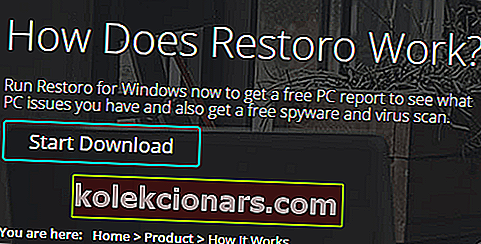
- Naj Restoro izvede popolno skeniranje sistema
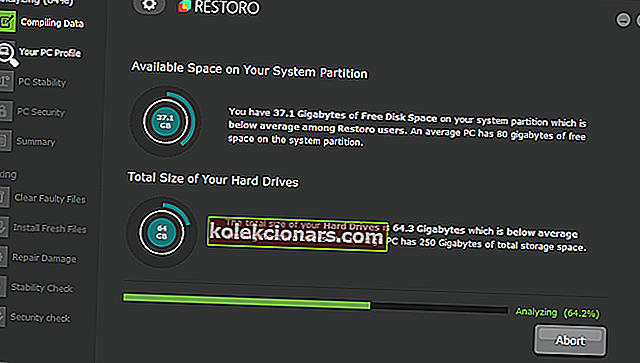
- Ko je skeniranje končano, pritisnite Clean Now
- Takrat boste morali aktivirati svoj licenčni ključ
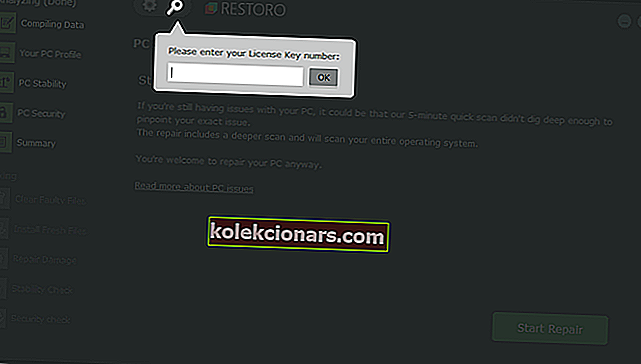
- Pred začetkom postopka popravila bo Restoro ustvaril obnovitveno točko vašega sistema, če gre kaj narobe
- Takrat boste morali aktivirati svoj licenčni ključ
- Zdaj bo Restoro odpravil težavo, povezano z DLL.
Opomba: Čeprav je Restoro mogoče prenesti brezplačno, ima omejene funkcije, dokler ga ne aktivirate. V tem primeru morate kupiti celotno licenco, če želite v celoti izkoristiti odlično orodje za popravilo in optimizacijo računalnika.
- Prenesite Restoro brezplačno
2. Zaženite SFC Scanner
- Z desno miškino tipko kliknite gumb Start Menu in izberite Command Prompt (Admin) .
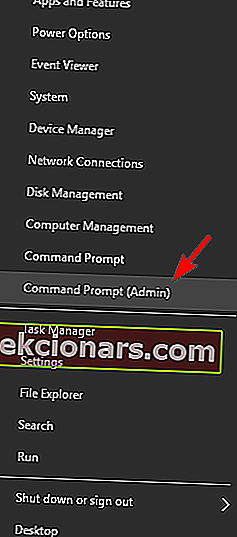
- Vnesite naslednji ukaz in pritisnite Enter :
- sfc / scannow
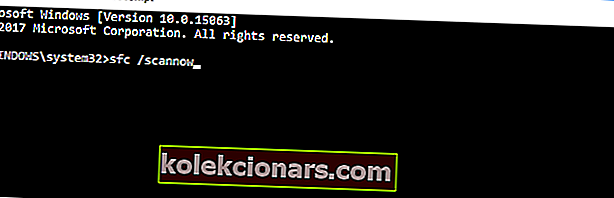
- Počakajte, da se postopek konča (lahko traja nekaj časa, ker bo skeniral celoten sistem zaradi napak).
- Znova zaženite računalnik.
- Preverite, ali DLL še vedno manjka.
SFC Scanner je Windowsovo lastno orodje za reševanje različnih sistemskih težav. To orodje lahko uporabite tudi za odkrivanje ključnih manjkajočih datotek DLL v računalniku, zato bomo najprej poskusili, da bi rešili manjkajočo težavo DLL.
Če je SFC Scanner našel manjkajočo datoteko DLL, ste pripravljeni, vendar v primeru, da to orodje ni pomagalo, preizkusite nekaj spodaj naštetih rešitev. Če imate težave z dostopom do ukaznega poziva kot skrbnik, si raje podrobneje oglejte ta vodnik.
ukaz scannow se je ustavil, preden je končal? Za vas imamo enostavno rešitev.
3. Zaženite DISM
- Zaženite skrbniški ukazni poziv (kot je prikazano zgoraj).
- V ukazni poziv vnesite naslednji ukaz in pritisnite Enter :
- DISM / Online / Cleanup-Image / RestoreHealth
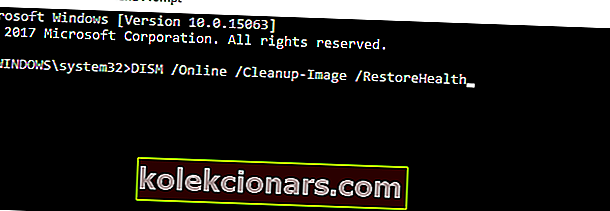
- Počakajte, da se postopek konča.
- Znova zaženite računalnik.
Ta rešitev je podobna prvi, ker se orodje DISM (Deployment Image & Servicing Management) uporablja, kadar SFC Scanner ne popravi sistemskih datotek, v našem primeru poiščite potrebno datoteko DLL.
Če SFC Scanner ni odpravil težave, bi moral DISM. Toda tudi če se to orodje izkaže za neuporabno za vaš problem DLL, ga boste morali odpraviti ročno.
DISM ne uspe v sistemu Windows 10? Oglejte si ta hitri vodnik in se znebite skrbi.
4. Ročno prenesite datoteko DLL
Torej, če ni mogoče drugače rešiti težave z manjkajočo datoteko DLL, jo lahko ročno prenesete z interneta. Vendar se zavedajte, da na spletu obstaja veliko spletnih mest, ki ponujajo brezplačne datoteke DLL, a le nekaj jih je zaupljivih.
Omeniti moram tudi, da če lahko zaradi manjkajoče datoteke DLL zaženete neodvisen program ali igro, poskusite znova namestiti ta program in morda boste znova namestili tudi datoteko DLL.
Če se vam manjka, če manjkate datoteke dll prenesete s spleta, jih poskusite kopirati iz drugega delujočega računalnika.
5. Namestite DirectX
Če v vašem računalniku manjkajo datoteke DLL, boste težavo morda odpravili preprosto z namestitvijo DirectX. Po mnenju uporabnikov običajno dobijo sporočilo o napaki glede manjkajočih datotek, ko poskušajo zagnati določeno video igro.
Če želite odpraviti težavo, morate samo namestiti zahtevano različico DirectX in težavo je treba rešiti. Potrebne datoteke lahko prenesete z Microsoftovega spletnega mesta, včasih pa je na disku vaše igre namestitvena datoteka DirectX, da jo lahko namestite od tam.
Če med poskusom izvajanja nekaterih iger prejemate sporočila o napakah, bi morali težavo odpraviti tako, da namestite potreben DirectX. Če želite izvedeti več o najnovejši izdaji DirectX, si oglejte ta posodobljeni članek.
Ne morete namestiti DirectX v računalnik z operacijskim sistemom Windows 10? Ne skrbite, za vas imamo pravo rešitev!
6. Ponovno namestite razširljive Visual C ++
Po mnenju uporabnikov, če v vašem računalniku manjkajo datoteke DLL, boste težavo morda lahko odpravili s preprosto namestitvijo Visual C ++ Redistributables.
Številne aplikacije zahtevajo, da te datoteke delujejo, zato jih morate prenesti z Microsoftovega spletnega mesta. Po namestitvi potrebnih redistributivnih datotek je treba težavo rešiti.
Upoštevajte, da nekatere aplikacije za delovanje potrebujejo starejšo različico Redistributables, zato boste morda morali prenesti in namestiti tudi novejše različice.
Le malo uporabnikov je poročalo, da je to težavo odpravilo preprosto s ponovno namestitvijo predhodno nameščene različice Redistributables. Po tem je bila težava popolnoma rešena.
7. Onemogočite ali odstranite protivirusni program

Po mnenju uporabnikov lahko včasih vaša protivirusna programska oprema moti Visist C ++ Redistributables in vam prepreči namestitev potrebnih datotek DLL.
Če želite težavo odpraviti, morate onemogočiti protivirusni program in preveriti, ali to odpravlja težavo. Če onemogočanje protivirusnega programa ne pomaga, ga boste morda morali odstraniti.
Najboljši način za to je, da prenesete namensko orodje za odstranjevanje in z njim odstranite vse datoteke, povezane z vašim protivirusnim programom.
Če uporabljate Norton, imamo namenski vodnik za popolno odstranitev protivirusnega programa. Prav tako obstaja podoben za uporabnike McAfee.
Po odstranitvi protivirusnega programa poskusite namestiti Visual C ++ Redistributables. Številni uporabniki so poročali o težavah z AVG, vendar se ta težava lahko pojavi tudi z drugimi protivirusnimi orodji, zato jo odstranite ali onemogočite.
Po odstranitvi protivirusnega programa vam ni treba skrbeti za zlonamerno programsko opremo. Windows Defender je sposoben in v nekaterih primerih tudi bolje zaščititi računalnik pred grožnjami. Preberite ta članek, če želite izvedeti več.
Vaš protivirusni program in požarni zid lahko blokirata nekatere aplikacije. Oglejte si ta priročnik, če želite izvedeti več.
8. Izvedite nadgradnjo na mestu
- Prenesite Windows 10 ISO z Microsoftovega spletnega mesta.
- Prenesite najnovejšo različico, ki ustreza vaši sistemski arhitekturi.
- Dvokliknite datoteko ISO, da jo namestite.
- Novi pogon se bo zdaj prikazal v tem računalniku , odprite ga in zaženite setup.exe .
- Windows bo zdaj pripravil potrebne datoteke.
- Pred nadaljevanjem nadgradnje boste morali prenesti pomembne posodobitve.
- Prenos posodobitev ni obvezen, lahko pa olajša postopek nadgradnje.
- Izberite želeno možnost in kliknite Naprej .
- Windows bo zdaj prenesel potrebne posodobitve. To lahko traja nekaj časa, zato bodite potrpežljivi.
- Zdaj bi morali videti zaslon Pogoji storitve.
- Kliknite Sprejmi .
- Windows bo zdaj namestil prenesene posodobitve.
- Ko se prikaže zaslon Pripravljen za namestitev , kliknite Spremeni, kaj obdržati .
- Izberite Ohrani osebne datoteke in aplikacije in kliknite Naprej .
- Zdaj se bo začel postopek nadgradnje.
- Ta postopek lahko traja nekaj časa, zato ga ne prekinite.
Manjkajoče datoteke DLL lahko povzročijo veliko težav v računalniku, uporabniki pa so poročali o naslednjih težavah:
- Manjka datoteka dll Sysmenu
- Mnogi uporabniki so poročali, da v njihovem računalniku manjka datoteka Sysmenu dll.
- To je lahko velika težava, vendar bi morali težavo odpraviti s skeniranjem SFC ali DISM.
- V datoteki Msvcr100.dll manjka napaka
- Ta datoteka je ponavadi povezana z Visual C ++ Redistributables in po namestitvi potrebnih komponent je treba težavo odpraviti.
- Datoteka T8extpex.dll manjka
- T8extpex.dll je druga datoteka, ki lahko postane manjkajoča, vendar bi jo lahko obnovili z eno od naših rešitev.
- Manjkajo datoteke Hal.dll
- Druga težavna datoteka je Hal.dll. Če ta datoteka manjka, ne boste mogli zagnati svojih najljubših aplikacij.
- Za iTunes, razvijalec SQL, manjka datoteka DLL
- Številni uporabniki so poročali, da manjkajo datoteke DLL za njihove najljubše aplikacije.
- To je razmeroma pogosta težava, ki jo lahko odpravite z vnovično namestitvijo problematične aplikacije.
- Manjkajo datoteke Kernel32.dll
- Več uporabnikov je poročalo, da v njihovem računalniku manjka Kernel32.dll.
- To je sistemska datoteka, vendar bi jo morali obnoviti s popravljanjem namestitve sistema Windows.
Če v računalniku manjkajo datoteke DLL, boste morda težavo odpravili z nadgradnjo na mestu. S tem boste znova namestili Windows 10, vendar boste obdržali vse svoje datoteke in programe.
Ko bo vaš računalnik nadgrajen, boste imeli novo namestitev sistema Windows 10, vendar bodo vse vaše datoteke in aplikacije ostale nedotaknjene. Če z nadgradnjo na mestu težave ne morete odpraviti, boste morda morali ponastaviti sistem Windows 10.
Kako ponastaviti tovarniške nastavitve sistema Windows 10 smo že v enem od naših prejšnjih člankov, zato ga preverite za podrobne informacije.
To je to za manjkajoče datoteke DLL v sistemu Windows 10, upam, da vam je ta članek pomagal rešiti težavo. Če imate kakršna koli vprašanja ali predloge, jih preprosto zapišite v spodnji odsek za komentarje.
Opomba urednika: Ta objava je bila prvotno objavljena aprila 2019, od takrat pa je bila prenovljena in posodobljena aprila 2020 zaradi svežine, natančnosti in celovitosti.